고정 헤더 영역
상세 컨텐츠
본문
가끔, 윈도우를 설치하다 보면 "이 디스크에 윈도우를 설치할 수 없습니다." 라는 에러가 출력되는 경우가 있다. 흔히 "MBR GPT 에러" 라고도 알려져 있는데, 보통 사용하던 저장장치에 윈도우를 설치하는 경우 발생한다.
MBR과 GPT가 무엇이냐... 를 다루게 되면, 상당히 어렵고 내용도 길어진다. 그냥 단순히 MBR은 최대 2TB, GPT는 그 이상의 디스크도 무리없이 인식할 수 있다고 생각하면 편할 것 같다. 필자도 비 전문가라 정확하게 모르고, 이 글의 목적은 단지 "MBR GPT 에러 해결" 방법을 알아보는 것이다. 관심 있으신 분들은 "위키백과 - GUID 파티션 테이블" 문서를 참고해보시는 것이 좋을 것 같다. 필자는 바로 문제 해결 방법을 서술한다.

1. 작업 전 주의사항
이 작업은 디스크 초기화를 필요로 한다. 따라서, 중요한 파일이 있는 경우, 우측 상단의 닫기 버튼으로 창을 닫자. 윈도우로 부팅하여 중요 파일을 백업하도록 하자. 필자는 파일 손실에 대한 책임을 지지 못한다. 제발 백업부터 하자. 데이터 손실이라는 대참사를 막기 위해서, 중요 파일들을 USB/클라우드 등, "PC 외부"에 백업해 두자. 컴퓨터에 데이터 저장용 하드디스크가 따로 장착되어 있는 경우, 하드디스크에 중요 파일들을 저장하고 하드디스크를 분리하면 된다. 컴퓨터에 하드디스크가 없는 경우라면, 중요 파일들을 PC 외부에 백업해 두자.
컴퓨터에 저장장치가 여러 개 장착되어 있는 경우, "윈도우를 설치할 저장장치" 와 "부팅USB" 만 컴퓨터에 연결해 두고, 나머지는 전부 빼버리도록 하자. 저장장치 혼동으로 인한 데이터 손실을 방지하기 위해서이다. 제발 컴퓨터를 끄고, 윈도우를 설치할 저장장치와 부팅USB 외에는 전부 빼버리자. SSD에 윈도우를 설치할 것이라면, 부팅USB 와 SSD 만 연결해 두고, 나머지는 전부 다 빼버리라는 소리다.
2. MBR, GPT 에러 해결 방법
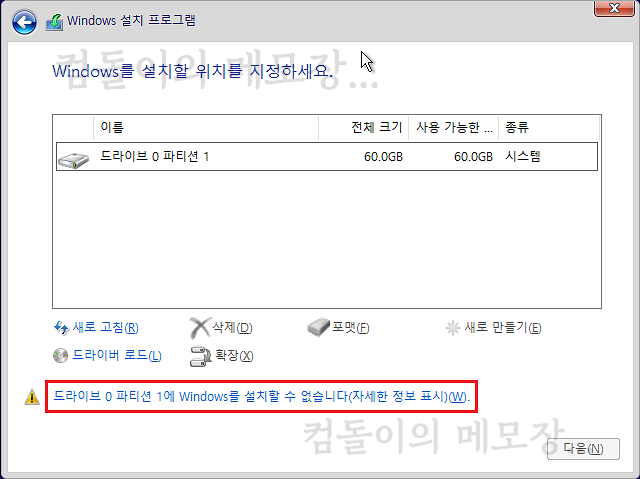
윈도우 설치 중, "드라이브0 파티션1에 윈도우를 설치할 수 없습니다." 라는 문구와 함께, 윈도우를 설치할 수 없는 상황이 있다.
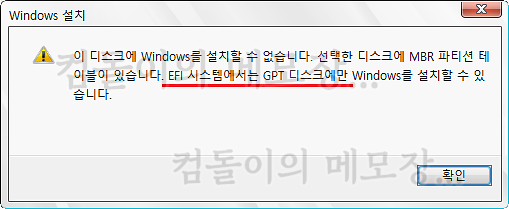
"EFI 시스템에서는 GPT 디스크에만 Windows 를 설치할 수 있습니다." 라는 에러인데, 이는 생성되어 있던 파티션이 MBR 타입이라서 윈도우를 설치할 수 없다는 뜻이다. 따라서, 생성되어 있는 MBR 파티션을 제거하거나, 혹은 GPT로 변환해 주면 된다.
<참고> 이 에러는 기존에 생성되어 있던 파티션이 문제를 일으키는 것이다. 즉, "새로운 저장장치" 에 윈도우를 설치하는 경우, 애초에 생성되어 있는 파티션이 없기 때문이 이러한 에러는 발생하지 않는다.
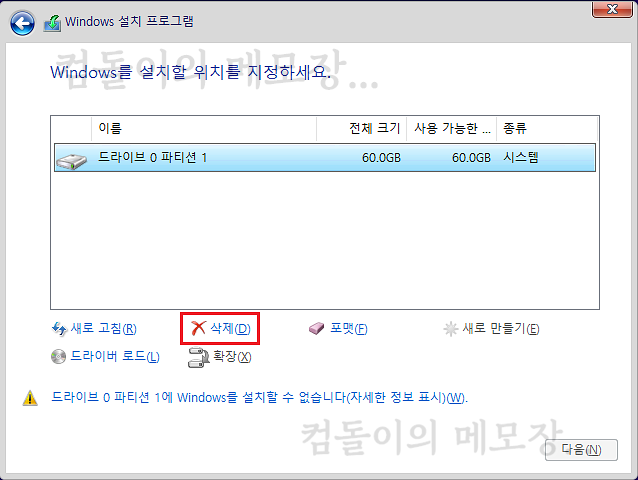
백업을 미리 해두었다는 전제 하에, 해결 방법은 간단하다. 그저 파티션을 삭제하기만 하면 되기 때문이다.
백업 안한 사람들은 백업 하고 오자. 삭제되면 복구하기 힘들고 비용도 꽤 든다. 중요 파일이 있다면 제발 백업부터 하자.
파티션을 선택하고 삭제를 눌러주면 된다. 이 과정에서 파티션 내의 파일들이 모두 삭제되기 때문에, 상단의 주의 사항에서 백업을 하라고 했던 것이다. 파티션 삭제를 하면 "할당되지 않은 공간"이 생기는데, 이것을 선택하고 "다음"을 눌러주면 설치가 진행될 것이다.
<참고> 하나의 디스크에 파티션이 여러 개 생성된 경우, "디스크0 파티션1", "디스크0 파티션2", "디스크0 파티션3" 등, 여러개가 나열될 수 있다. 이 경우, 모든 파티션을 삭제해 주면, "할당되지 않은 공간" 하나만 출력된다.
만약, 위 방법으로 해결되지 않는다면, 아래 방법을 확인해보자.
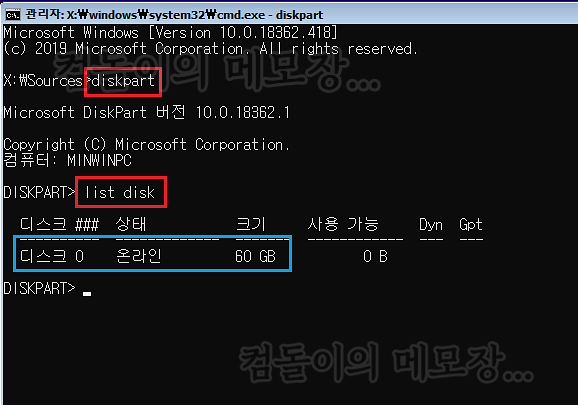
파티션 선택 단계에서 Shift + F10 을 눌러주면, 명령 프롬프트(cmd)가 열린다. cmd 를 연 후, diskpart - list disk 를 차례로 입력하자. 그러면, 위와 같이 컴퓨터에 연결된 저장장치들이 나열된다.
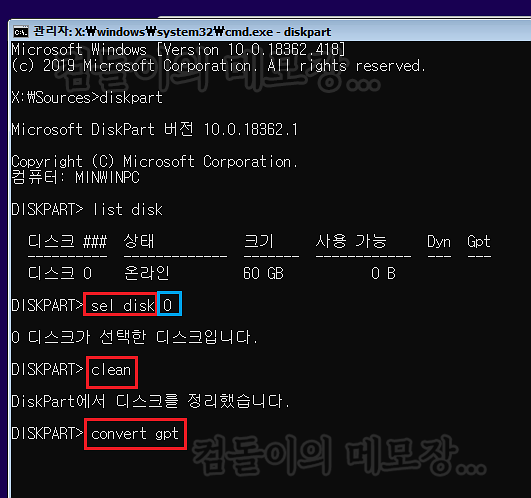
나열된 저장장치에서, 윈도우를 설치할 디스크를 찾아야 한다. 용량(크기)을 보고 구분하도록 하자. 좌측의 "디스크0" 부분에서, 숫자(0) 부분이 디스크 번회다. 이 번호를 확인하고, sel disk <번호> 를 입력하여 해당 디스크를 선택해 주자. 이후 clean - convert gpt 순으로 입력하여 "디스크 GPT로 변경하였습니다" 문구 확인 후, exit 를 입력하여 빠져나오자.
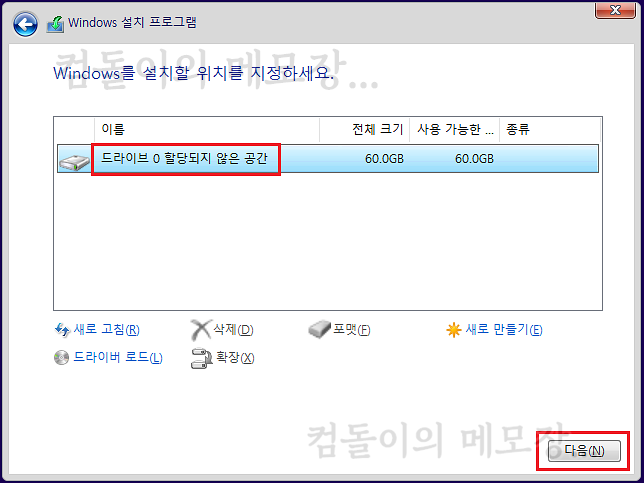
cmd에서 빠져나온 후, F5 를 눌러주면, 위와 같이 하나의 드라이브만 표시된다. 이것을 선택하고 "다음" 을 눌러주면 설치가 진행될 것이다.
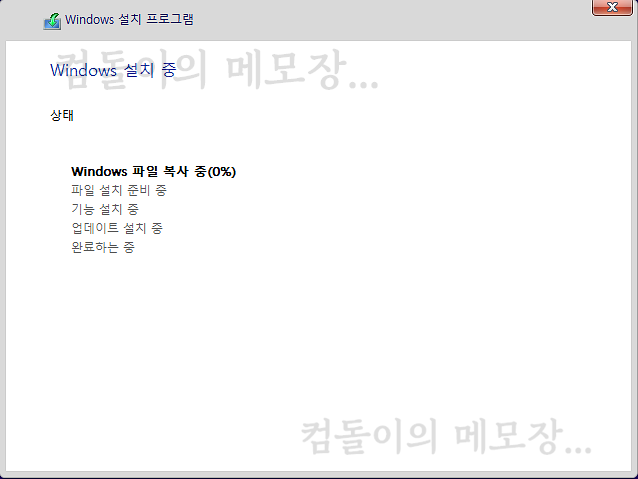
MBR GPT 변환 작업이 잘 이루어졌다면, 위와 같이 정상적으로 윈도우10 설치가 진행된다.
※ GPT → MBR 로 변경해야 하는 경우
위 에러와는 반대로, GPT 디스크라서 윈도우를 설치할 수 없는 경우도 있다. 이 경우에도 위와 마찬가지로 파티션 삭제 후 설치를 진행해 주면 된다. 혹은, cmd에서 MBR 로 변환해주면 된다.
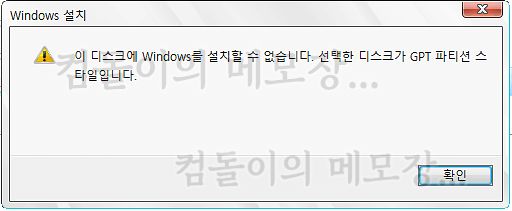
위와 같이, "선택한 디스크가 GPT 파티션입니다." 라는 문구가 뜨는 경우가 있다. 이 경우, '삭제' 버튼을 통해 파티션을 삭제한 뒤, 설치를 진행한다. 만약 삭제해도 안되는 경우, cmd 를 열고 convert 명령어를 사용해 주면 된다. 위쪽에 있는 내용을 참고하되, 명령어를 살짝 바꿔주면 된다. convert gpt 대신 convert mbr 을 입력해주면 되며, 나머지는 동일하다.
'운영체제 > Windows' 카테고리의 다른 글
| 윈도우10 Home에서 gpedit.msc 설치 방법 (0) | 2021.05.14 |
|---|---|
| 윈도우10 설치 방법 - 부팅USB 를 이용하자 (0) | 2021.03.28 |
| 윈도우10 로컬 계정 사용하는 방법 (0) | 2021.03.28 |
| 윈도우10 부팅USB 만드는 방법 - 윈도우10 설치 USB (0) | 2021.02.26 |
| 윈도우10 ISO 다운로드 방법 (0) | 2021.02.19 |





댓글 영역